چگونه سرعت کولر را در پردازنده کاهش دهیم
چرخش خیلی سریع از تیغه های خنک کننده، هرچند باعث افزایش خنک کننده می شود، با این وجود، با سر و صدای شدید همراه است که گاهی اوقات از کار در کامپیوتر منحرف می شود. در این مورد، می توانید سعی کنید کمی سرعت کولر را کاهش دهید، که کمی بر کیفیت خنک کننده تأثیر می گذارد، اما به کاهش میزان نویز کمک می کند. در این مقاله به چندین راه برای کاهش سرعت چرخش کولر پردازنده نگاه خواهیم کرد.
محتوا
کاهش سرعت چرخش CPU cooler را کاهش دهید
برخی از سیستم های مدرن به طور خودکار سرعت چرخش تیغه ها را بسته به درجه حرارت CPU تنظیم می کنند، اما این سیستم در همه جا پیاده سازی نمی شود و همیشه به درستی کار نمی کند. بنابراین، اگر لازم است سرعت را کاهش دهیم بهتر است این کار را با استفاده از چند روش ساده دستی انجام دهیم.
روش 1: AMD OverDrive
اگر از یک پردازنده AMD در سیستم خود استفاده می کنید، تنظیمات از طریق یک برنامه خاص انجام می شود، عملکردی که بر روی کار با داده های پردازنده متمرکز شده است. AMD overDrive به شما اجازه می دهد سرعت چرخش کولر را تغییر دهید و کار بسیار ساده است:
- در منوی سمت چپ شما باید لیست «عملکرد کنترل» را گسترش دهید.
- "کنترل فن" را انتخاب کنید.
- در حال حاضر همه ی خنک کننده های متصل شده در پنجره نمایش داده می شوند و با چرخش لغزنده ها، چرخش ها تنظیم می شوند. به یاد داشته باشید قبل از خروج از برنامه، تغییرات را اعمال کنید.
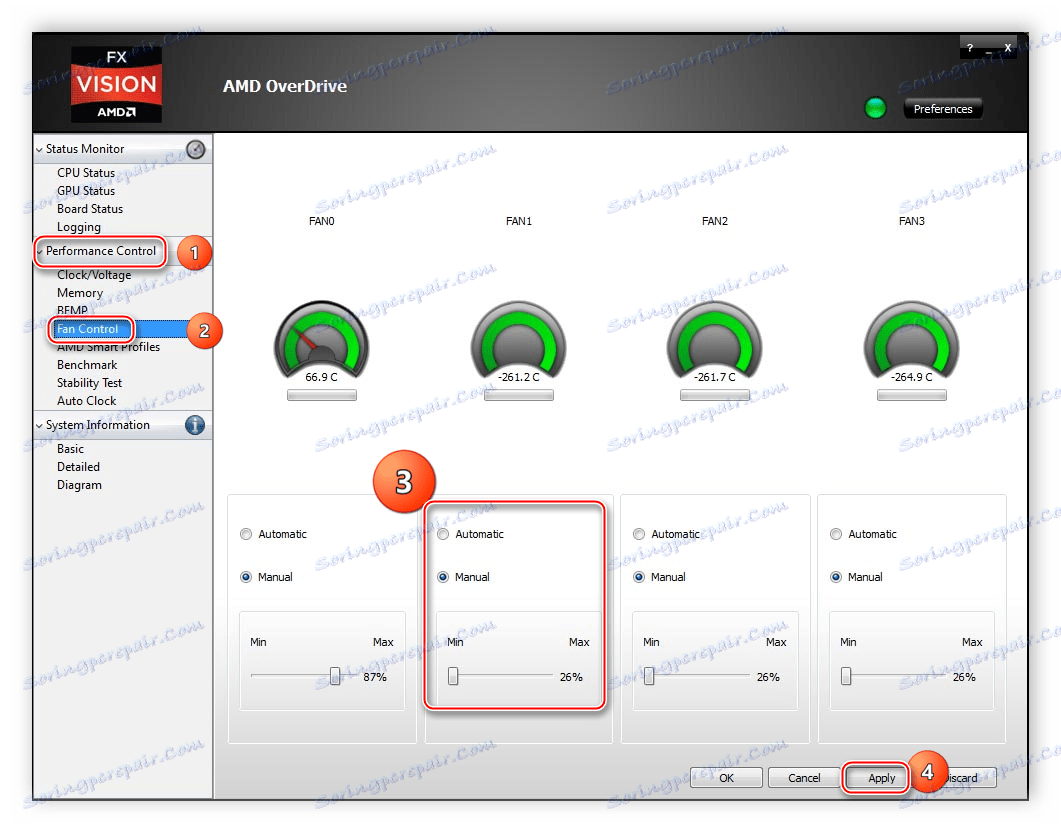
روش 2: SpeedFan
کارکرد Speedfan اجازه می دهد تا شما را به سرعت چرخش تیغه های خنک کننده پردازنده فعال را تنها با چند کلیک تغییر دهید. کاربر ملزم به دانلود نرم افزار، اجرای آن و اعمال پارامترهای لازم است. این برنامه فضای بسیار زیادی را بر روی رایانه حمل نمی کند و برای مدیریت بسیار آسان است.
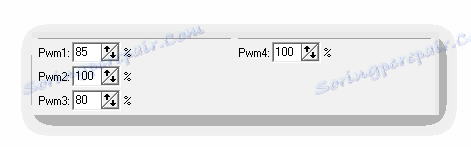
جزئیات بیشتر: سرعت کولر را از طریق Speedfan تغییر دهید
روش 3: تنظیمات BIOS را تغییر دهید
اگر راه حل نرم افزاری به شما کمک نمی کند یا برای شما مناسب نیست، پس آخرین گزینه این است که برخی از پارامترها را از طریق بایوس تغییر دهید. از کاربر هیچ دانش و مهارت های اضافی نیاز ندارد، فقط دستورالعمل ها را دنبال کنید:
- کامپیوتر را روشن کنید و BIOS بروید
- تقریبا تمام نسخه ها شبیه یکدیگرند و دارای نام های مشابه مشابه هستند. در پنجره ای که باز می شود، زبانه "Power" را پیدا کرده و به "Hardware Monitor" بروید .
- در حال حاضر در اینجا شما می توانید دستی تنظیم یک سرعت خاص از چرخش طرفداران و یا تنظیم خودکار، که به درجه حرارت پردازنده بستگی دارد.
جزئیات بیشتر: نحوه ورود به BIOS بر روی کامپیوتر
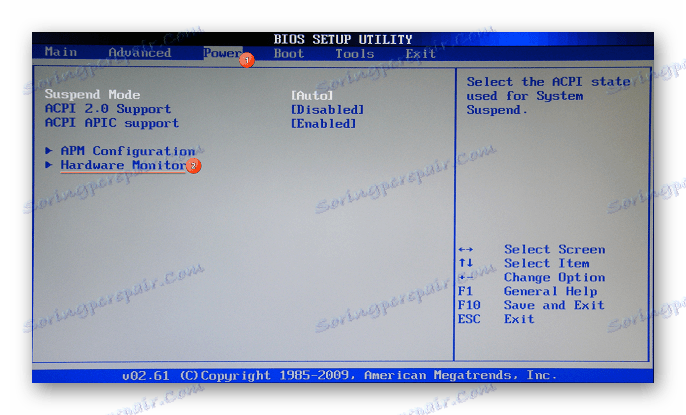
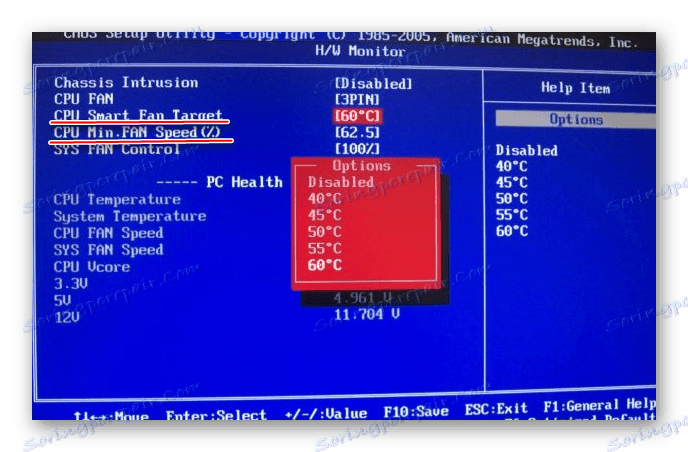
در این تنظیم کامل است باقی مانده است که تغییرات را ذخیره و سیستم را مجددا راه اندازی کنید.
امروزه ما به طور کامل سه روش مورد بررسی قرار داده ایم که کاهش سرعت چرخش فن بر روی پردازنده انجام می شود. این تنها لازم است اگر کامپیوتر پر سر و صدا باشد. نوبت های بیش از حد کوچک قرار ندهید - به همین دلیل، گاهی اوقات بیش از حد گرم می شود.
همچنین ببینید: افزایش سرعت کولر در پردازنده
